L’intelligenza artificiale ha creato molteplici applicazioni per l’adozione industriale. Dove si credeva che i concetti di AI mirassero ai livelli più alti di ricerca e sviluppo, molto pochi osservavano l'adozione di AI a livelli fondamentali. Questo è il caso di Midjourney, una piattaforma progettata per fornire immagini di alta qualità realizzate attraverso l'IA.
Sebbene lo strumento abbia colpito il mercato con una tempesta, si è trasformato in un'eccellente opportunità per comprendere l'IA. L'articolo che segue delimita alcune note critiche su Midjourney. Guardate attraverso questa completa guida Midjourneyper saperne di più su questo eccezionale creatore di immagini AI.
In questo articolo
Trasforma le tue parole in arte con Filmora AI Image! Provate la magia del Text to Image con Filmora AI Image Generator, dove le vostre parole prendono vita in splendide immagini.

Parte 1: Che cos'è il Midjourney?
Midjourney si è presentata come una piattaforma indipendente sviluppata con l’eredità dell’intelligenza artificiale. La piattaforma è stata progettata esclusivamente per fornire un sistema di creazione di arte AI attraverso prompt basati su testo. Questo eccezionale generatore di arte AI è cresciuto in uno strumento professionale che è lodato dai grandi di questo settore.
Dove molte persone non hanno capito la vera forma di Midjourney, lo strumento è ancora in fase di sviluppo. Molte cose devono essere introdotte attraverso Midjourney, e molte devono essere migliorate. Vedendo questo, lo sviluppo considerato di una corretta guida utente Midjourney è ancora in corso. Questo articolo intende agire come una guida adeguata per coloro che non sono ancora a conoscenza di questo eccezionale generatore di arte AI.
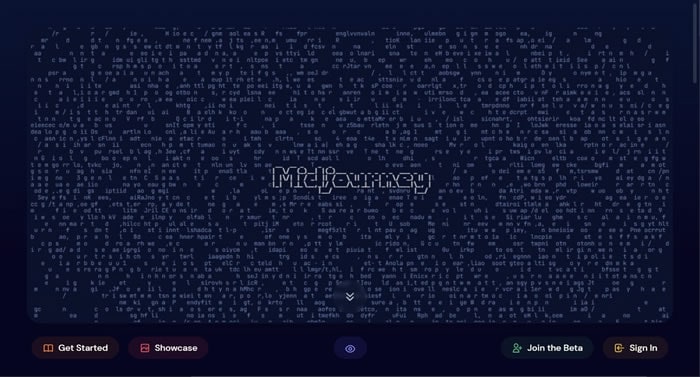
Con un'entrata di poche parole, lo strumento restituisce un'immagine originale, di alta qualità e ad alta risoluzione. Attraverso i concetti di AI e machine learning, utilizza il prompt fornito e crea arte eccezionale sotto le parole chiave menzionate. La piattaforma è aperta all'utilità pubblica e viene elaborata attraverso il canale Discord. L'intero team di Midjourney copre le loro operazioni attraverso questo servizio sociale, fornendo servizi bot per la generazione di arte.
Continueremo la nostra discussione per comprendere di più sul Midjourney attraverso questa guida intuitiva al Midjourney. Le sezioni seguenti si concentreranno sull'utilità e l'esecuzione di questo generatore di arte AI. Se sul mercato ci sono molti operatori, è fondamentale rendersi conto delle qualità che distinguono Midjourney dagli altri.
Parte 2: Come creare un'immagine con Midjourney?
Questa sezione discuterà le giuste linee guida su come creare immagini attraverso Midjourney. Guardate attraverso tutti i dettagli prevalenti per saperne di più sulla generazione di immagini con questo strumento professionale di arte AI.
Passo 1Unirsi a Discord e aprire un Canale per i Neofiti
Per iniziare, è necessario iscriversi al canale Discord ufficiale di Midjourney. Proseguite nella sezione dei neofiti da sinistra e digitate "/" nell'apposito spazio per i messaggi per aprire un elenco di comandi.

Passo 2Selezionare il comando per creare un'immagine AI
Continuare a selezionare il comando "/immagine" dall'elenco e digitare il testo richiesto da cui si desidera creare un'immagine. Dopo aver scritto il testo richiesto, continuare a inserire e inviare i dettagli al bot.

Passo 3Scalare o cambiare la versione del modello di immagine
Il bot AI restituisce l'immagine creata nel canale. Osservare l'immagine e ingrandire o modificare la versione del modello con i pulsanti disponibili sotto l'immagine.

Passo 4Aprire l'immagine nel browser
Per salvare l'immagine, fare clic su di essa per aprirla in una nuova schermata. Selezionare il pulsante "Apri nel browser" per accedere a una nuova finestra.

Passo 5Salva l'immagine sul dispositivo
Mentre l’immagine si apre in un browser, fare clic destro per selezionare l’opzione “Salva immagine come...” per continuare a scaricare l'immagine sul tuo computer.

Filmora offre il plug-in ChatGPT e strumenti di IA per migliorare la tua visione creativa.

Parte 3: Quali sono i parametri e i comandi di base di Midjourney?
Come accennato in precedenza, ci sono alcuni prompt di testo forniti dall'utente all'interno di Discord che fornisce loro un risultato considerevole. Per sapere come utilizzare Midjourney correttamente, è essenziale avere una conoscenza adeguata di questi parametri e comandi. Di seguito è riportato l'elenco dei parametri e dei comandi di cui dovresti essere a conoscenza prima di utilizzare Midjourney:
Elenco dei parametri
Questa guida dell'utente Midjourney viene fornita con alcuni dei parametri più critici che ti aiuteranno a creare un'immagine perfetta dal generatore di immagini AI:
- Aspect Ratio: Modificare il rapporto di aspetto di un'immagine generata con l'aggiunta "--aspect" o "--ar".
- Chaos:Usare "-- chaos"
<number 0-100=""></number> per modificare l'imprevedibilità di un risultato. Più alto è il numero, più insolito è il risultato. - No: L'uso del messaggio "-- no" indica che non si desidera un particolare elemento all'interno dell'immagine.
- Quality: È possibile impostare il tempo di qualità del rendering per ogni immagine, che varia in base al prezzo di ogni immagine. Utilizzate il prompt "-- quality
&lt;0,25, 0,5, 1 o 2&gt;. in base ai vostri requisiti di qualità". - Repeat: Se si vogliono ottenere più risultati da un singolo prompt, usare "-- repeat
&lt;1-40&gt; per questo - Seed: Un numero di seme determina il punto di inizio per le griglie di immagini. Utilizzando il parametro "-- seed
<integer between="" 0="" -="" 4294967295=""></integer> ", specificarlo per l'immagine da creare. - Stop: se si desidera interrompere il lavoro in corso, utilizzare l'opzione "-- stop"
<integer between="" 10-100=""></integer> per arrestare il processo. - Style: L'uso di questo parametro definisce la forte influenza dello stile estetico di Midjourney sulle immagini create. A tale scopo, utilizzare i tasti "-- stilizza"
<number></number> o "-- s"<number></number> . - Uplight: In questo modo si ottiene un leggero upscaling, con un'immagine più vicina a quella della griglia originale. Il parametro "-- uplight" aiuta in questo processo.
- Upbeta: Si tratta di un'alternativa all'upscaler beta, con risultati più vicini all'immagine originale. A tale scopo, utilizzare "-- upbeta".
- Niji: Questo parametro del modello viene utilizzato per ottenere immagini in stile anime, con il codice utilizzato come "-- niji".
- High Definition: Per creare immagini astratte o paesaggi, è possibile utilizzare il parametro "-- hd" per creare risoluzioni eccezionali.
- Test: Per utilizzare il modello di prova speciale di Midjourney, utilizzare il parametro "-- test".
- Testp: Per utilizzare il modello di test della fotografia, utilizzare il parametro "-- testp".
- Version: Sebbene la versione di Midjourney attualmente in esecuzione sia la 4, è possibile cambiarla con "-- version
&lt;1, 2, 3, 4, o 5&gt; ". - Creative: Per modificare i risultati del test, è possibile utilizzare il parametro "-- creative" per ottenere risultati migliori.
- Image Weight: Con il parametro "-- iw" è possibile definire un peso di richiesta dell'immagine adeguato al peso del testo.
- Sameseed: Per creare immagini con lo stesso rumore e risultati simili, utilizzare il parametro "-- sameseed".
- Video: Se si desidera creare un video dell'immagine generata su Midjourney, utilizzare il parametro "-- video".
Elenco dei comandi
Esistono diversi comandi che possono essere convenientemente utilizzati insieme ai parametri. La conoscenza di questi comandi vi aiuterà a capire molto del processo in dettaglio:
- /ask: Otterrete una risposta a una domanda.
- /blend: Utilizzare questa funzione per fondere due immagini.
- /daily_theme: Gli aggiornamenti del canale #daily_theme vi verranno segnalati su Discord.
- /docs: Procuratevi il manuale d'uso ufficiale di Midjourney.
- /describe: Verranno visualizzati quattro esempi di richiesta rispetto all'immagine caricata.
- /faq: Questo può essere usato nel server Discord ufficiale per creare un prompt per il canale delle FAQ.
- /fast: Si passa alla modalità Veloce.
- /help: Visualizza le informazioni utili sul Bot Midjourney.
- /imagine: Il prompt di base utilizzato per generare un'immagine.
- /info: Consente di visualizzare le informazioni relative all'account o ai prompt in esecuzione.
- /stealth:Se siete abbonati al piano Pro, potete passare alla modalità Stealth.
- /public: Se siete abbonati al piano Pro, potete passare alla modalità Pubblica.
- /subscribe: Questo crea un link personale per la pagina dell'account dell'utente.
- /settings: Entrare nelle impostazioni di Midjourney per le regolazioni.
- /prefer option: È possibile gestire un'opzione personalizzata o crearne una.
- /prefer option list: Per visualizzare le opzioni personalizzate correnti, utilizzare questo comando.
- /prefer suffix: È possibile specificare un suffisso da aggiungere alla fine di ogni richiesta.
- /show: Per rigenerare un'immagine, utilizzare questo comando per ottenere l'ID Jobs dell'immagine.
- /relax: Impostate il vostro account in modalità Relax.
- /remix: Avviare la modalità Remix sull'account.
Parte 4: Quali sono i piani tariffari di Midjourney?
Se siete disposti a continuare a utilizzare Midjourney per creare le immagini perfette di AI, avrete anche bisogno di una panoramica dei piani di prezzo di questa piattaforma. Ottieni una panoramica dei piani di prezzo completi e dei loro dettagli nella tabella qui sotto:
| Properties | Prova gratuita | Piano di base | Piano standard | Piano Pro |
| Prezzi mensili | Nessuno | 10$/mese | 30$/mese | 60$/mese |
| Prezzi annuali | Nessuno | $8/mese ($96) | $24/mese ($288) | $48/mese ($576) |
| Relax GPU Time | Nessuno | Nessuno | Illimitato | Illimitato |
| Tempo GPU veloce. | 0,4 ore/vita | 3,3 ore/mese | 15 ore/mese | 30 ore/mese |
| Extra GPU Time Cost | Nessuno | 4$/ora | 4$/ora | 4$/ora |
| Modalità Stealth | No | No | No | Sì |
| Valutazione Immagini | No | Sì | Sì | Sì |
| Lunghezza coda | 3 in corso; 10 in attesa | 3 in corso; 10 in attesa | 3 in corso; 10 in attesa | 12 lavori veloci contemporanei; 3 lavori rilassati contemporanei; 10 in attesa |
| Lavorare da soli nei messaggi diretti | No | Sì | Sì | Sì |
Conclusione
Questo articolo ha presentato una guida utile Midjourney per aiutare gli utenti a iniziare il loro viaggio con questo strumento AI. Con i dettagli menzionati, sarà molto più facile per voi operare senza affrontare problemi. Segui tutti i comandi e i parametri per creare immagini AI professionali e di alta qualità per te stesso.
 Garanzia di Download Sicuro, zero malware
Garanzia di Download Sicuro, zero malware




